चाहे आपके सहकर्मी अलग-अलग स्थानों से काम कर रहे हों, या आपके पास बस एक बड़ी टीम हो, परियोजनाओं पर एक साथ काम करना मुश्किल हो सकता है। यदि आप सहयोग करने का एक त्वरित और आसान तरीका चाहते हैं, तो Padlet आपका उत्तर हो सकता है।
पैडलेट के साथ शुरुआत करना
सबसे बुनियादी बात यह है कि पैडलेट एक डिजिटल पिन बोर्ड है जहां आप अपनी टीम के साथ जानकारी, विचार और अपडेट साझा कर सकते हैं।
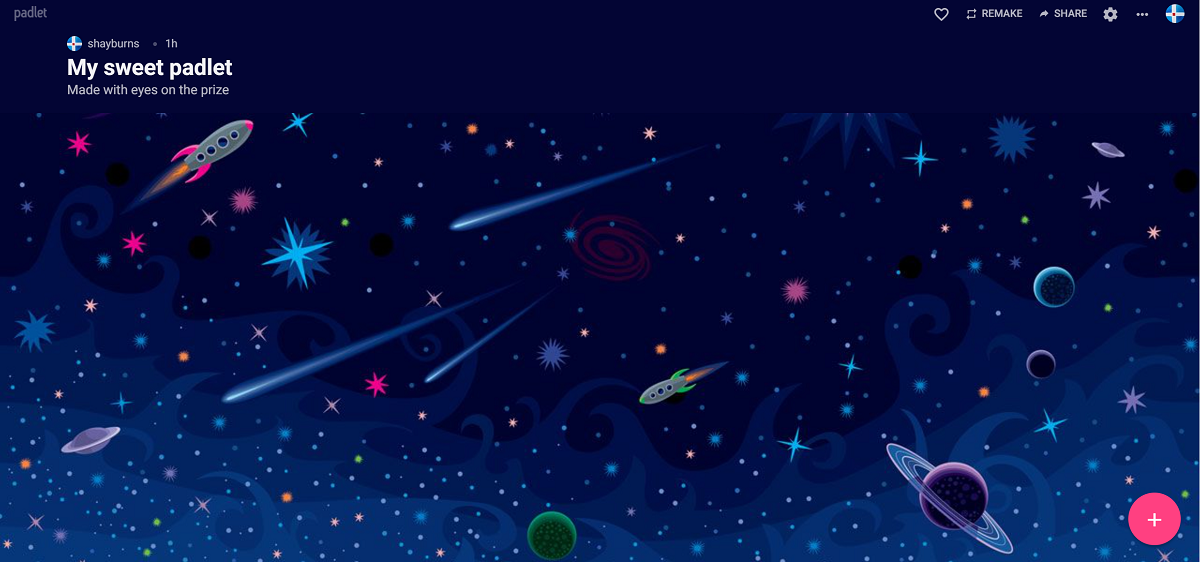
जब आप एक खाता बनाते हैं, तो आपके पास एक पैडलेट बनाने का विकल्प होगा, जो एक बोर्ड बनाता है जिसके लिए आप एक शीर्षक और विवरण जोड़ सकते हैं। एक बार आपके पास यह हो जाने के बाद, आप स्क्रीन के निचले दाएं कोने में गुलाबी प्लस आइकन पर क्लिक करके इसमें जितने चाहें उतने अनुभाग या पिन जोड़ने के लिए स्वतंत्र हैं।
Padlet आपको कई अलग-अलग फ़ाइल प्रकारों को एक पिन पर अपलोड करने देता है, जिसमें Microsoft Office फ़ाइलें, चित्र, वीडियो, YouTube वीडियो, GIF और व्हाइटबोर्ड, और बहुत कुछ शामिल हैं। आवेदन 42 भाषाओं में भी उपलब्ध है।
फ्री बेसिक प्लान पर, आप अधिकतम तीन पैडलेट बना सकते हैं, और यह आपको प्रति अपलोड 25MB देता है। एक पेड प्रीमियम प्लान भी है, जहां आप अनलिमिटेड पैडलेट बना सकते हैं और आपको प्रति अपलोड 250MB मिलता है। पैडलेट आईओएस, एंड्रॉइड, किंडल और विंडोज और मैक डेस्कटॉप पर उपलब्ध है। आप इसे अपने वेब ब्राउजर में भी इस्तेमाल कर सकते हैं।
प्रोजेक्ट प्लानिंग के लिए पैडलेट के टेम्प्लेट का
जब आप अपना पैडलेट बनाते हैं, तो आप सात अलग-अलग तैयार किए गए टेम्पलेट देखेंगे जिन्हें आप चुन सकते हैं।
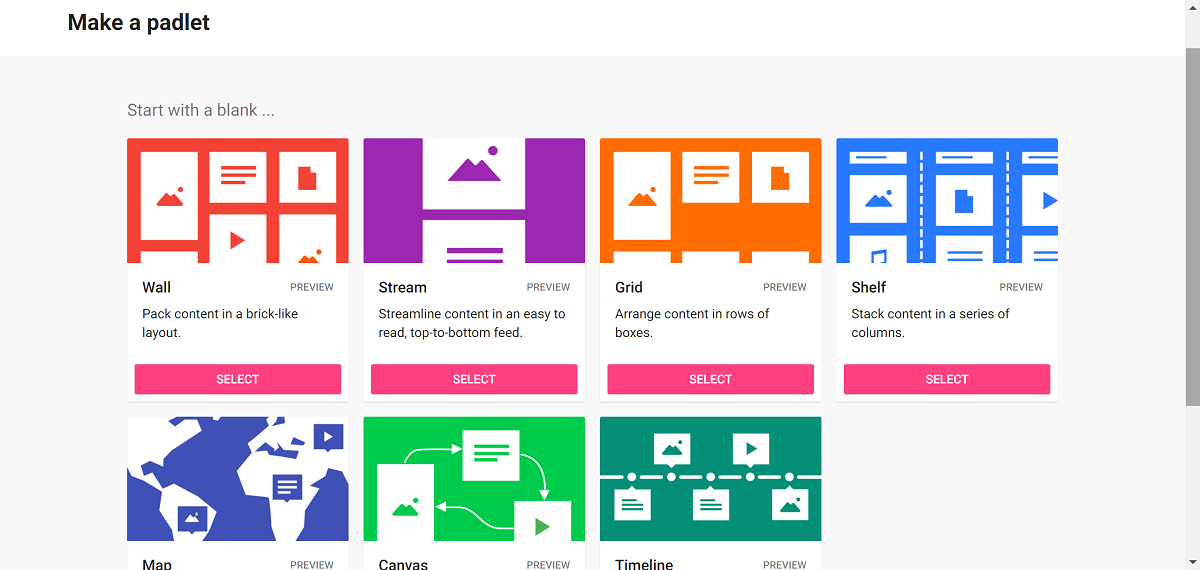
आप किसी भी टेम्प्लेट पर पूर्वावलोकन पर क्लिक करके देख सकते हैं कि वे जोड़ी गई सामग्री के साथ कैसे दिखेंगे। आप एक खाली पैडलेट से भी शुरुआत कर सकते हैं और इसे अपनी पसंद के अनुसार डिज़ाइन कर सकते हैं।
यदि आप एक साधारण संरचना में जानकारी, टू-डू सूचियाँ, विचार या अपडेट साझा करना चाहते हैं, तो वॉल , स्ट्रीम या ग्रिड टेम्प्लेट अच्छे विकल्प हैं। वे बिना किसी अतिरिक्त सुविधाओं के आपके पिन को उस विशिष्ट संरचना में व्यवस्थित करेंगे।
शेल्फ़ आपको अनुभाग जोड़ने में सक्षम बनाएगा , जो तब फायदेमंद होता है जब आपकी परियोजना योजना के कई चरण हों। उदाहरण के लिए, आपके अनुभाग हो सकते हैं: परियोजना विचार, योजना और पूर्ण कार्य। फिर आप और आपकी टीम जानकारी को क्रम में रखने के लिए प्रत्येक अनुभाग में पिन जोड़ सकते हैं और कोई भी सामग्री अपलोड कर सकते हैं।
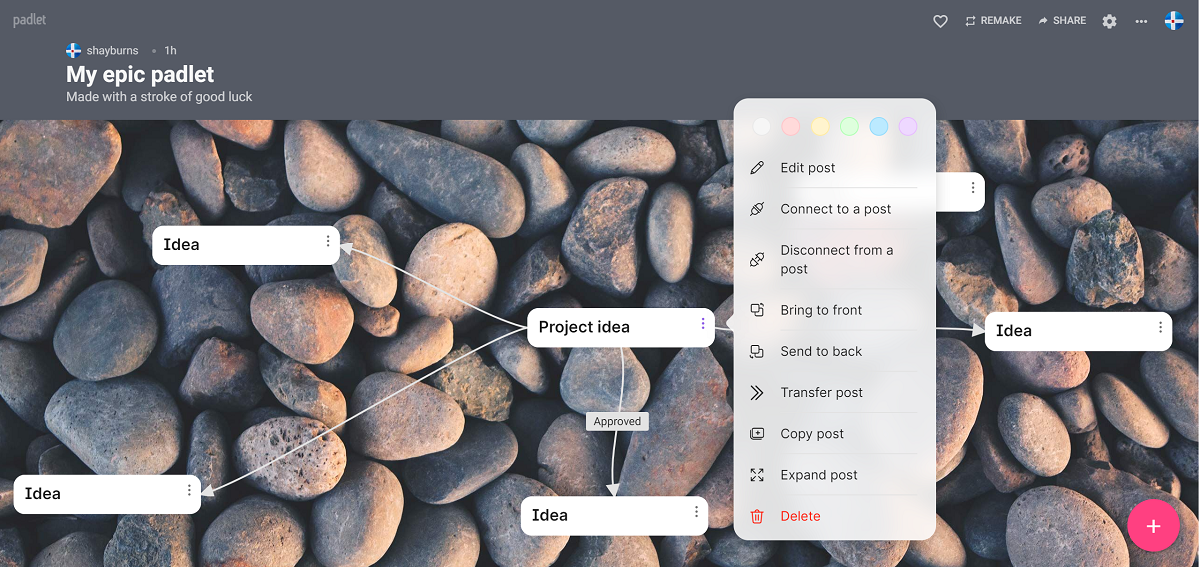
कैनवास के साथ , आप अपने पिन को पैडलेट पर कहीं भी खींच सकते हैं और यह माइंड-मैपिंग के लिए उपयोगी है। बस एक पिन बनाएं, वह विषय टाइप करें जिसे आप एक्सप्लोर करना चाहते हैं, उसे बीच में खींचें, और उसके चारों ओर अन्य पिन जोड़ें।
दीर्घवृत्त क्लिक करें और किसी पोस्ट से कनेक्ट करें चुनें. इस बिंदु पर, यह आपको एक लेबल जोड़ने के लिए प्रेरित करेगा, जिसे आप टेक्स्ट बॉक्स में टाइप करके कर सकते हैं। यदि आप कोई लेबल नहीं चाहते हैं, तो बस कनेक्ट पर क्लिक करें और यह पोस्ट के बीच एक तीर जोड़ देगा।
यदि आपके प्रोजेक्ट का एक विशिष्ट शेड्यूल है, तो आप टाइमलाइन टेम्प्लेट का विकल्प चुन सकते हैं। जब आप कोई पिन जोड़ते हैं, तो वह उसे टाइमलाइन पर रख देगा, और आप प्रत्येक पिन को उस रेखा के साथ खींच सकते हैं जहां वह सबसे अच्छी तरह फिट बैठता है।
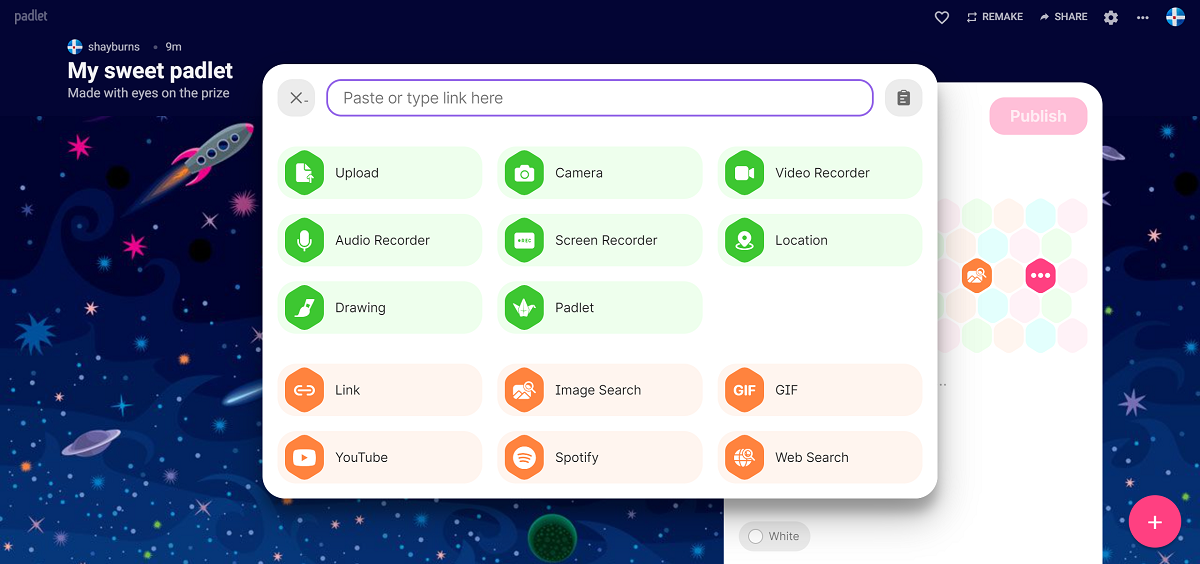
आप किसी विशेष प्रोजेक्ट के लिए इनमें से एक से अधिक टेम्प्लेट का चाह सकते हैं, और यदि ऐसा है, तो आप निम्न कार्य करके उन्हें एक साथ लिंक कर सकते हैं:
- होम स्क्रीन से, अपने मुख्य Padlet पर क्लिक करें।
- पिन बनाने के लिए प्लस चिह्न पर क्लिक करें।
- लिंक प्रतीक पर क्लिक करें और पैडलेट फ़ाइल प्रकार का चयन करें।
- जब स्क्रीन दाईं ओर दिखाई देती है, तो आप उस पैडलेट का चयन कर सकते हैं जिसे आप लिंक करना चाहते हैं।
- यदि आप चाहें तो एक शीर्षक या कोई पाठ जोड़ें।
- प्रकाशित करें पर क्लिक करें .
फिर आप इस पिन पर क्लिक कर सकते हैं, और यह उस पैडलेट को एक नई विंडो में खोल देगा।
पैडलेट पर अपनी टीम के साथ सहयोग करना
पैडलेट पर आपके योगदानकर्ताओं की संख्या की कोई सीमा नहीं है, और आपके या आपके सहयोगियों द्वारा किए गए किसी भी परिवर्तन को वास्तविक समय में अपडेट और सहेजा जाएगा। वे गुमनाम भी रहेंगे, जो तब उपयोगी हो सकता है जब आपकी टीम विचारों को साझा करने में अनिच्छुक महसूस करे। अन्य लोग बिना खाता बनाए आपके पैडलेट में जोड़ सकते हैं।
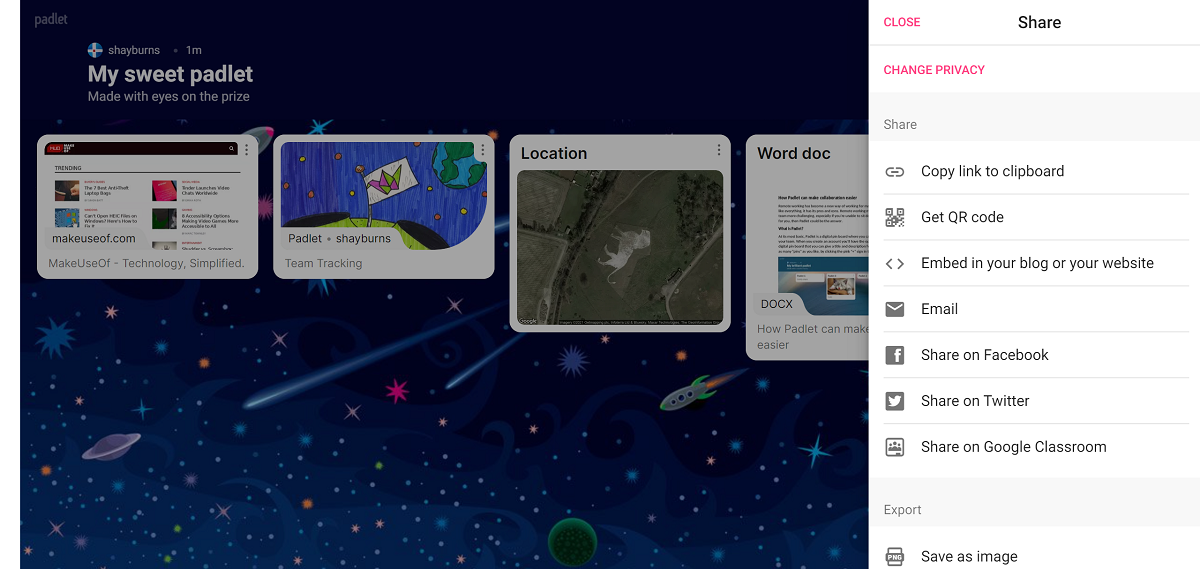
इससे कोई फर्क नहीं पड़ता कि आप अपनी टीम से दूरस्थ रूप से मिलने के लिए ज़ूम, माइक्रोसॉफ्ट टीम्स या किसी अन्य वीडियो कॉन्फ्रेंसिंग ऐप का उपयोग करते हैं, आप निम्न कार्य करके अपने पैडलेट को लाइव मीटिंग में साझा कर सकते हैं:
- अपने पैडलेट पर , अपनी स्क्रीन के शीर्ष-दाईं ओर साझा करें पर क्लिक करें ।
- क्लिपबोर्ड पर कॉपी का चयन करें ।
- अपने वीडियो कॉन्फ्रेंसिंग एप्लिकेशन के चैट में लिंक पेस्ट करें और भेजें पर क्लिक करें।
एक बार जब वे लिंक पर क्लिक करते हैं, तो यह आपके पैडलेट को एक नई विंडो में खोलेगा, और वे इसे देख और जोड़ सकते हैं। जैसे ही वे उन्हें पोस्ट करेंगे, आप देखेंगे कि उनके योगदान दिखाई देंगे, और इसके बारे में चर्चा की सुविधा प्रदान करेंगे। यह त्वरित-अग्नि सहयोग के लिए विशेष रूप से उपयोगी है।
वैकल्पिक रूप से, यदि आप संयुक्त रूप से काम करना चाहते हैं और विचार-विमर्श पर समय बचाना चाहते हैं, तो आप ईमेल, क्यूआर कोड या किसी अन्य शेयर विकल्प के माध्यम से पैडलेट साझा कर सकते हैं। इस तरह, आप एक ही कमरे या कॉन्फ़्रेंस कॉल में बिना किसी प्रोजेक्ट या कार्य कार्य पर चुपचाप काम कर सकते हैं।
हो सकता है कि आप पैडलेट को एक छवि, पीडीएफ, सीएसवी या एक्सेल स्प्रेडशीट के रूप में निर्यात करना चाहें , जब यह साझा करें और निर्यात के तहत पूरा हो जाए, और उस फ़ाइल प्रकार का चयन करें जिसे आप इसे सहेजना चाहते हैं। इसे प्रिंट करने का विकल्प भी है।
जब आपको पैडलेट की आवश्यकता नहीं रह जाती है, तो आप भविष्य के काम के लिए जगह खाली करने के लिए इसे हटा सकते हैं। यह करने के लिए:
- अपनी होम स्क्रीन पर जाएं।
- आप जिस पैडलेट को हटाना चाहते हैं उस पर दीर्घवृत्त क्लिक करें।
- पैडलेट हटाएं चुनें.
- कोड टाइप करें और डिलीट पर क्लिक करें ।
पैडलेट क्या आपने कवर किया है
पैडलेट एक साथ सहयोग करने का एक सीधा और उपयोगकर्ता के अनुकूल तरीका प्रदान करता है, चाहे आप दूर से काम कर रहे हों या बस एक अलग दृष्टिकोण का प्रयास करना चाहते हों। जब तक आप पैडलेट को लाइव रखते हैं, तब तक सभी के पास इसकी पहुंच होगी, और यदि आप केवल अपना काम करने के लिए एक स्थान चाहते हैं, तो आप केवल पैडलेट को अपने पास रख सकते हैं।
यदि और कुछ नहीं, तो यह एक उपयोगी उपकरण है जो एक साथ काम करना आसान और अधिक कुशल बना सकता है, और इसके कार्यों की श्रेणी आपको और आपके सहयोगियों को इसका उपयोग करने के लिए लचीलापन प्रदान करती है जैसा कि आप फिट देखते हैं।
